Mengintegrasikan Panggilan Video ke dalam Proses SSO organisasi Anda
Informasi ini ditujukan untuk spesialis TI yang mendukung integrasi SSO di organisasi mereka
Sistem Masuk Tunggal (SSO) adalah metode masuk yang memungkinkan pengguna menggunakan satu kata sandi jaringan untuk mengakses semua sistem organisasi mereka. Organisasi Anda dapat mengintegrasikan Video Call ke dalam proses SSO Anda. Buka paragraf terakhir di halaman ini untuk melihat informasi dan formulir tahap pengujian kami.
Apa manfaat dari perubahan ini?
Tujuan kami adalah menjadikan Panggilan Video sebagai bagian dari proses masuk organisasi Anda saat ini. Jika organisasi Anda menggunakan SSO dan menyertakan Panggilan Video dalam cakupan tersebut, maka pemegang akun tidak lagi memerlukan kata sandi tambahan untuk layanan telehealth video kami. Ini akan membuat proses masuk lebih efisien.
Apa yang terjadi jika organisasi saya tidak menggunakan SSO?
Tidak akan ada perubahan pada fungsi masuk saat ini (nama pengguna/kata sandi) jika organisasi Anda tidak menggunakan SSO.
Apa yang perlu saya lakukan untuk menerapkan proses ini?
Tautan berikut akan membawa Anda ke dokumen yang akan membantu Anda di setiap langkah:
- Lembar fakta SSO : Menguraikan apa itu SSO dan seperti apa integrasi Video call ke dalam proses SSO Anda.
- Daftar periksa manajemen perubahan SSO : Daftar periksa ini membantu memastikan Anda mengikuti proses dan berhasil mengintegrasikan Video Call ke dalam proses SSO organisasi Anda.
- Formulir implementasi SSO IT Korporat: Baca langkah-langkahnya, isi tabel pada formulir ini dan kembalikan kepada kami untuk memulai proses integrasi Video Call ke dalam proses SSO Anda.
- Pedoman SSO : pedoman dan informasi proses SSO.
- Formulir Penandatanganan SSO : Mengonfirmasi bahwa pedoman telah dibaca dan dipatuhi, pengujian telah diselesaikan, dan persetujuan organisasi telah diperoleh.
Tahap pengujian sebelum implementasi
Untuk tahap pengujian, pertama-tama kami akan menerapkan autentikasi SSO di lingkungan Pengujian Penerimaan Pengguna (UAT).
Silakan lengkapi formulir Implementasi SSO TI Korporat (UAT) ini.
Setelah kami menyelesaikan tahap pengujian di UAT, kami akan bekerja sama dengan Anda dan departemen TI Anda untuk mengaktifkan SSO pada produksi.
Proses masuk SSO untuk pengguna Video Call
- Semua pengguna akan terus masuk ke vcc.healthdirect.org.au
- Setelah pemegang akun mengisi alamat emailnya, mereka akan diminta untuk masuk ke platform menggunakan kredensial organisasinya, yang berarti tidak diperlukan kata sandi terpisah untuk Panggilan Video healthdirect.
- Kami telah membuat template komunikasi untuk dikirim ke pengguna Video Call di organisasi Anda. Tindakan ini akan menjelaskan perubahan tersebut kepada mereka dan memberi tahu mereka cara masuk menggunakan SSO. Klik di sini untuk mengunduh dokumen dan mengeditnya sesuai kebutuhan.
- Masuk Panggilan Video dengan infografis SSO .
Tonton videonya:
Harap dicatat: Jika pengguna dengan SSO diaktifkan untuk domain emailnya masuk ke platform sebelum mereka ditambahkan sebagai anggota tim di klinik, mereka akan melihat pesan yang memberitahukan bahwa mereka bukan anggota klinik mana pun. Mereka akan diminta untuk menghubungi manajer telehealth atau administrator klinik agar mereka dapat ditambahkan ke klinik yang sesuai.
Bagaimana jika SSO tidak tersedia?
Terdapat risiko bahwa autentikasi SSO mungkin tidak tersedia untuk sementara jika terjadi penghentian autentikasi Microsoft Azure dan dalam hal ini pengguna dapat kembali menggunakan alamat email dan kata sandi Panggilan Video untuk mengakses Panggilan Video hingga SSO dipulihkan. Jika autentikasi SSO Anda tidak aktif, harap segera hubungi saluran bantuan dukungan Video Call.
Jika SSO organisasi Anda tidak aktif untuk sementara, Healthdirect dapat menonaktifkannya untuk layanan Anda sehingga Anda dapat kembali menggunakan kata sandi cadangan.
Berikut adalah proses bagi pengguna untuk masuk menggunakan kata sandi cadangannya , termasuk cara menyetel ulang kata sandi jika Anda tidak ingat atau belum pernah membuat kata sandi Panggilan Video sebelumnya:
|
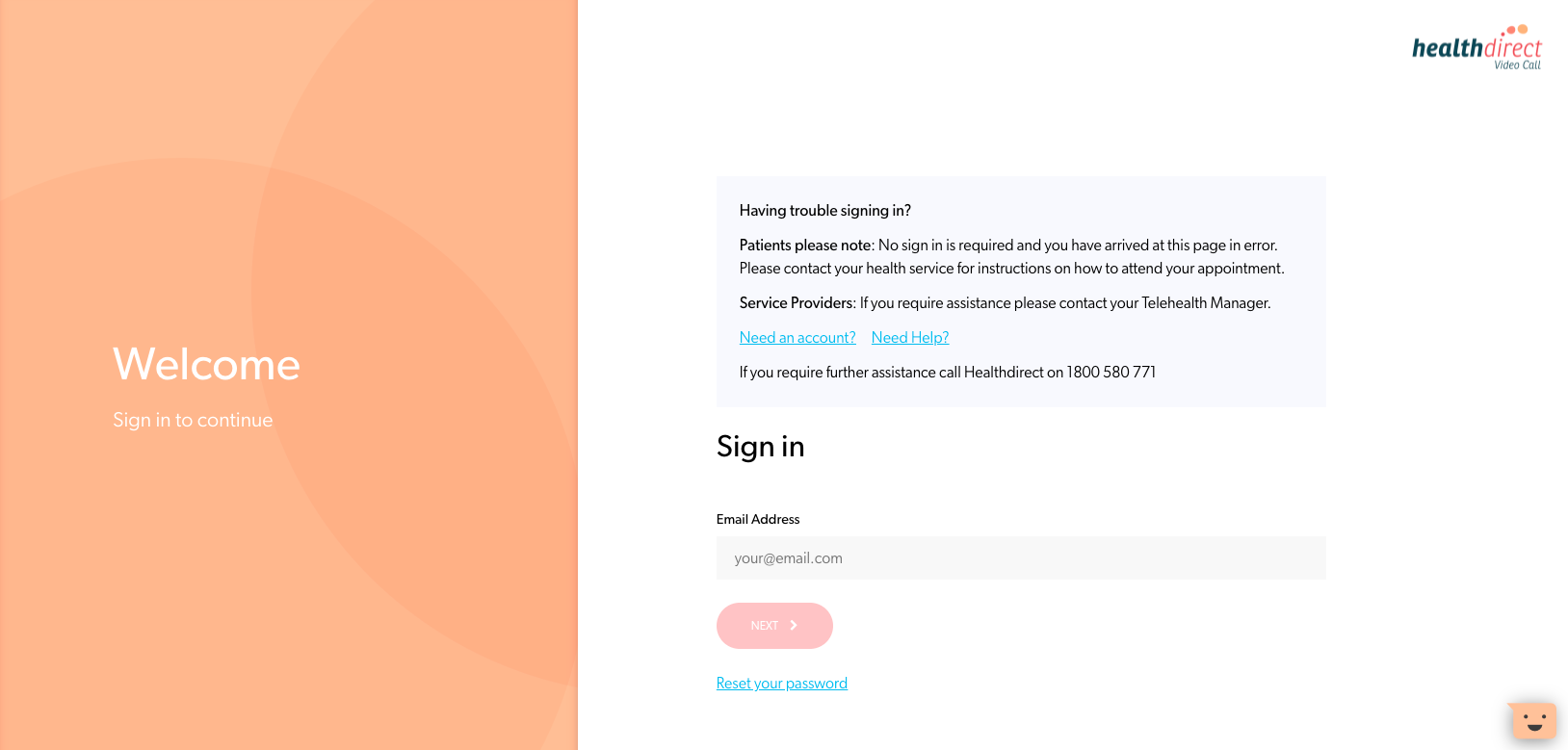 |
|
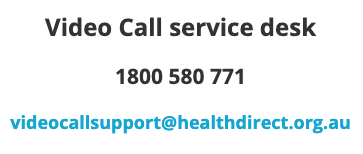 |
|
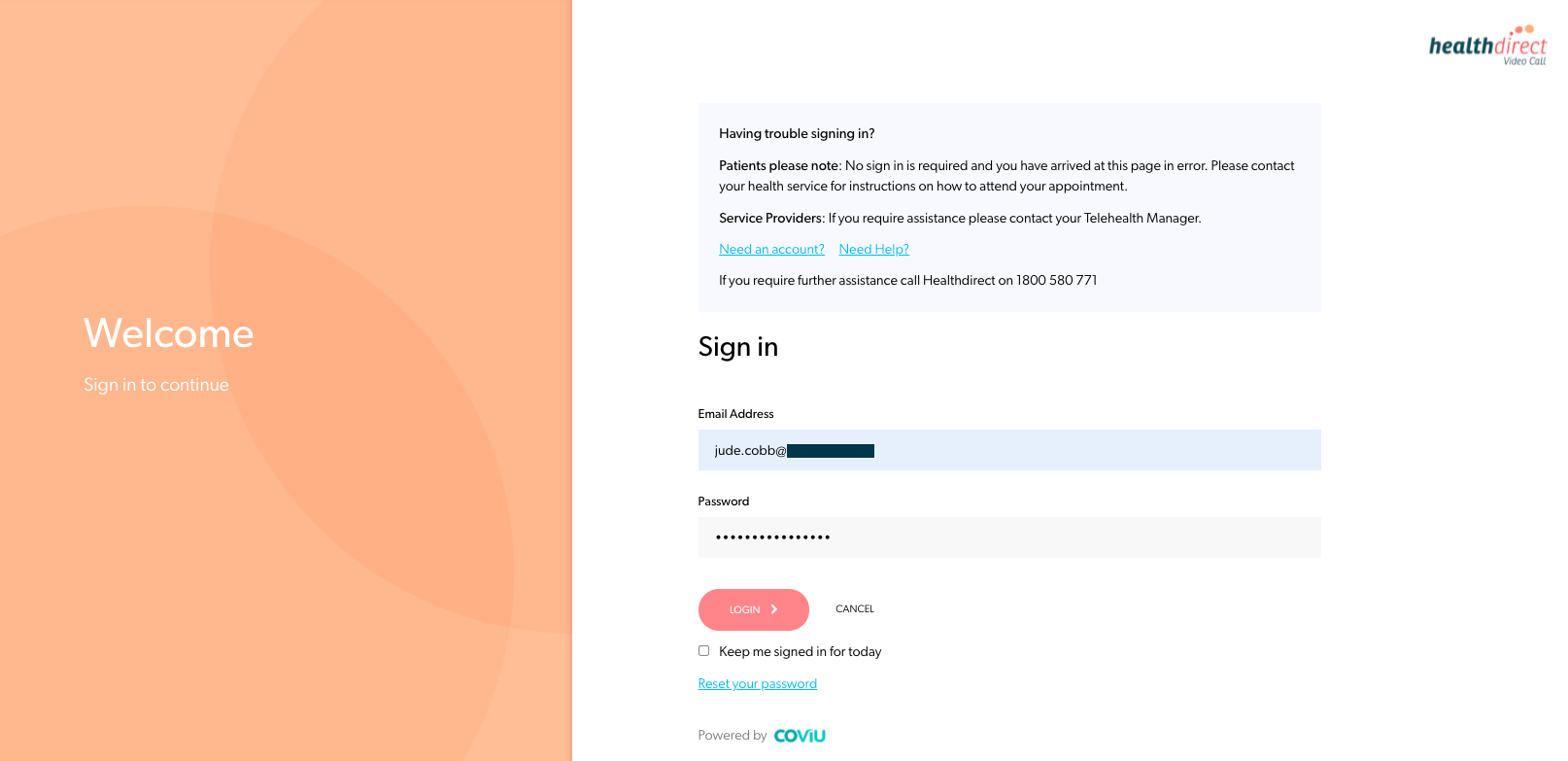 |
|
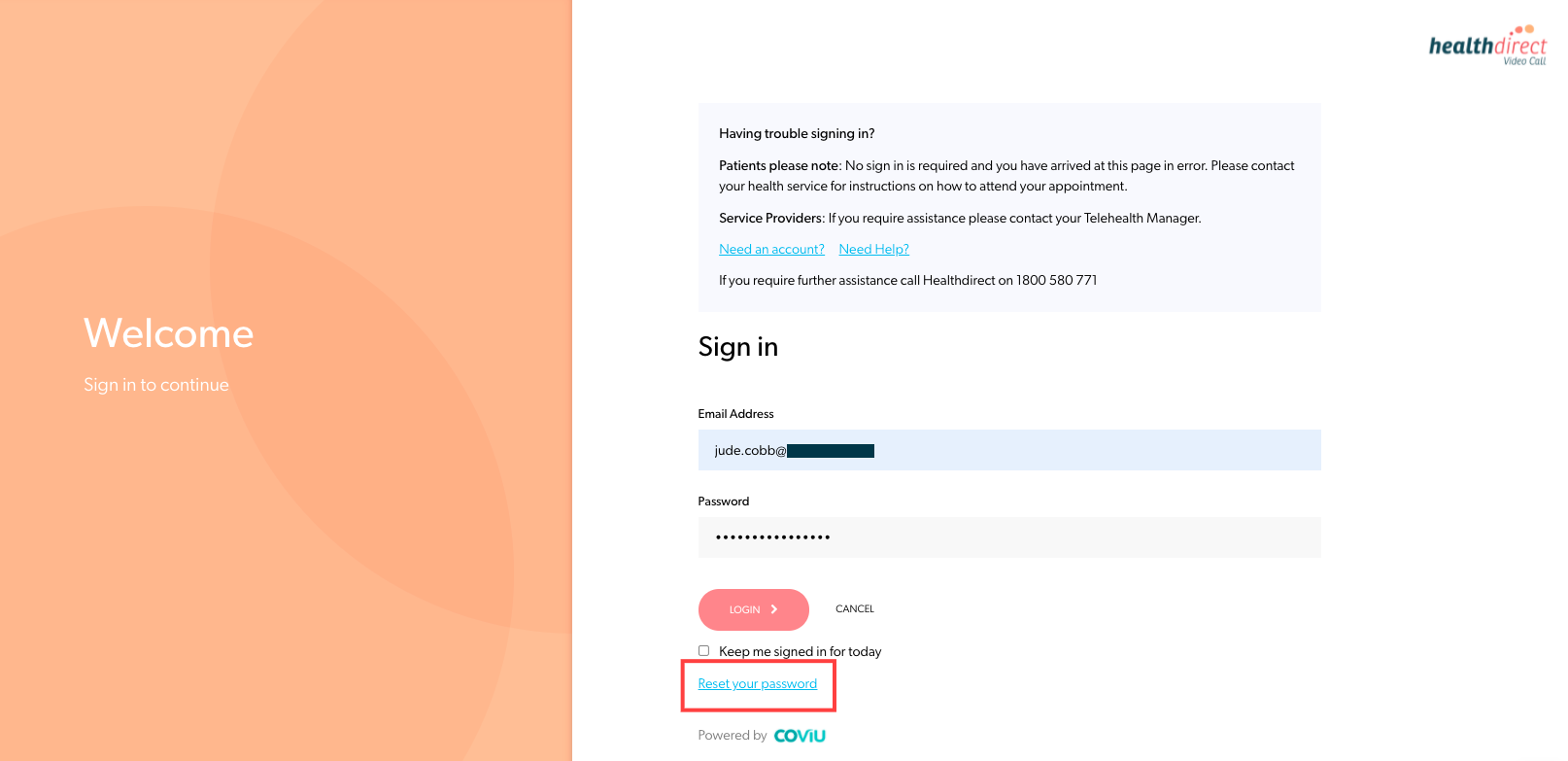 |
|
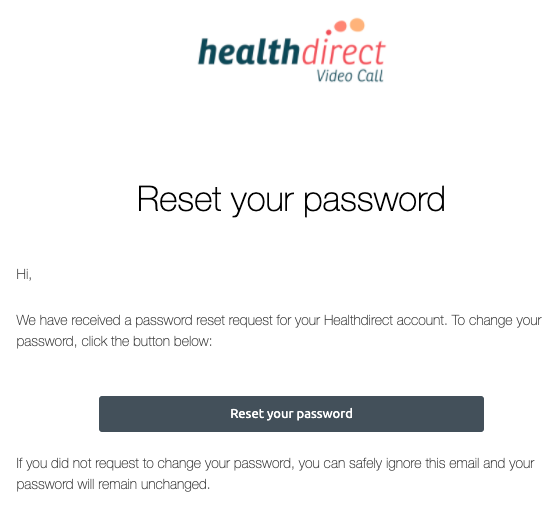 |
|
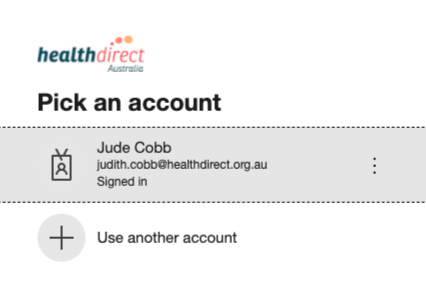 |